Basis
In de map Orders vindt u alle orders. Er zijn meerdere weergaven gemaakt zodat u bijvoorbeeld eenvoudig enkel uw eigen orders kunt inzien. De volgende weergaven kunt u raadplegen:
- Mijn orders: hier vindt u uw eigen orders, waar u als verkoper of alternatieve verkoper staat
- Per sta. / per verk.: hier vindt u de orders per orderstatus
- Per vest. / per verk.: hier kunt u de orders inzien per vestiging en per verkoper
- Lopende orders: hier vindt u alle momenteel lopende orders
- In te plannen: hier vindt u alle orders welke gereed zijn voor inplanning
- Totaal: hier vindt u een totaaloverzicht van alle orders, ongeacht status, vestiging of verkoper
- Totaal (NAW): hier treft u eigenlijk dezelfde orders aan als in het totaaloverzicht, maar in dit overzicht ziet u andere kolommen
- Documenten: hier vindt u alle orders, maar het overzicht is gerecht op het makkelijk kunnen overzien van welke documenten zijn toegevoegd
- Honeymoon controle: Dit is hetzelfde overzicht als te vinden onder CM > honeymoon > controle
Orderstatussen
Per order zijn er een aantal order-statussen te onderscheiden:
- Banking
- Binnengemeld
- Definitief ingepland
- Einde productie
- Fouten in bestelling
- Gelost bij Pon
- In bestelling
- Ingepland
- Klaar voor transport
- LIB
- Nieuw
- Productiesturing
- Start productie
- Verladen naar dealer
- Vertrek naar PON
Mijn orders
Mijn orders is een overzicht van alle orders waarbij de ingelogde gebruiker als verkoper of als alternatieve verkoper staat ingevuld.

U kunt hier als verkoper een aantal acties uitvoeren. Dit doet u door een vinkje voor de order te zetten, vervolgens selecteert u bij actie de actie die u uit wilt voeren op de betreffende order.

Per sta. / per verk.
Deze weergave toont de orders per orderstatus en daarna per verkoper. Allereerst vindt u ee nlijst met alle orderstatussen. Door zo'n status op en te klikken worden de (alternatieve) verkopers zichtbaar. Klik op de verkoper om de lijst met orders te zien. Klik vervolgens weer op een item om de detailweergave te openen.
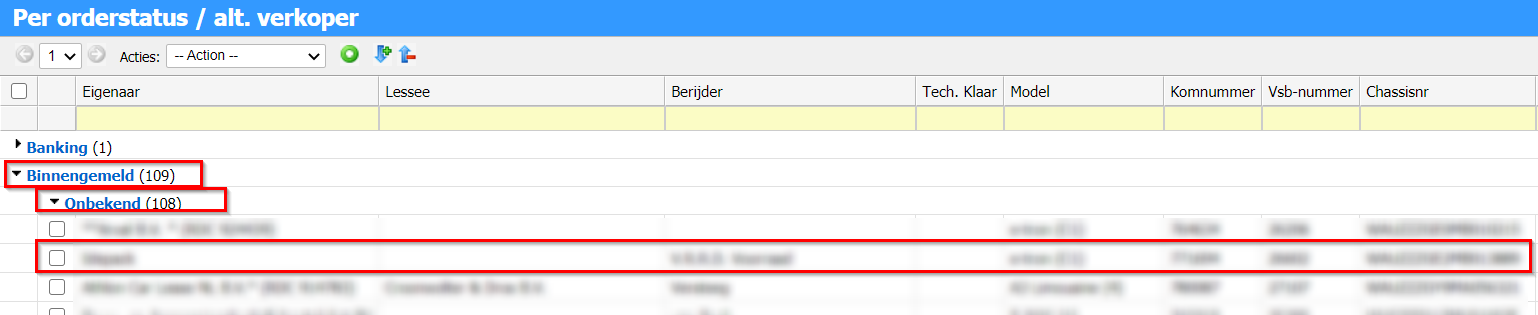
Per vest. / per verk.
Deze weergave toont de orders per Vestiging en per Verkoper. Allereerst vindt u een lijst met alle vestigingen binnen uw bedrijf.
Door op een vestiging te klikken worden alle verkopers getoond. Per verkoper vindt u de onderverdeling Binnen en Ingepland.
Door op één van deze links te klikken worden de orders zichtbaar. Hier kunt u op een order klikken om de detailweergave te openen.
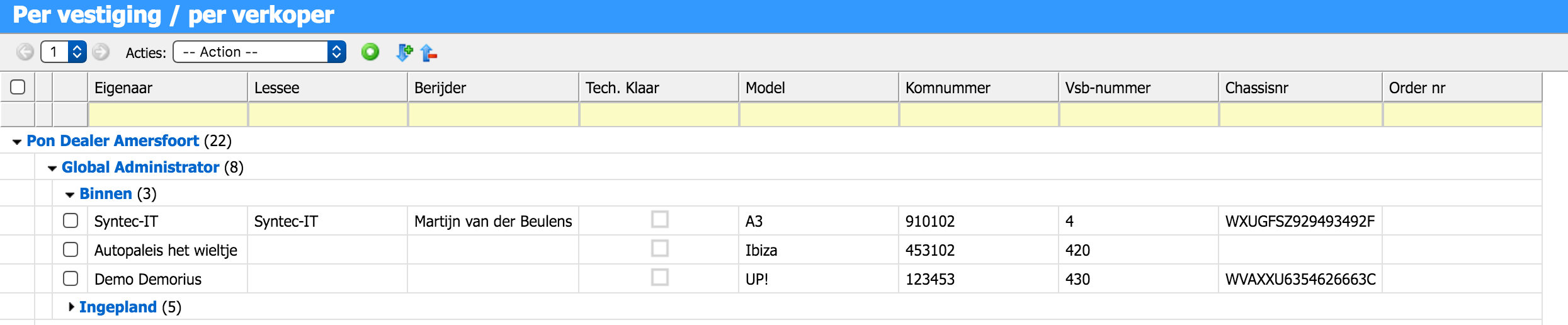
Lopende orders
Deze weergave toont een overzicht van alle lopende orders, dit wil zeggen dat de order nog niet is afgeleverd en dat het vinkje voorraad leeg is. Per order heeft u de mogelijkheid om het vinkje te zetten en een aantal acties uit te voeren.

Deze acties zijn beschikbaar:
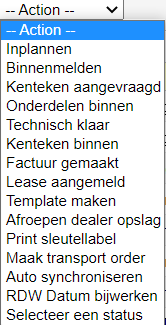
In te plannen
Deze weergave toont de auto's die ingepland kunnen worden, per verkoper. Allereerst vindt u een lijst met alle vestigingen binnen uw bedrijf. Door op een vestiging te klikken worden alle verkopers getoond. Per verkoper vind u alle auto's welke gereed zijn voor inplanning.
Door op een auto te klikken opent de detailweergaven en kunt u de inplanning invoeren.

Binnen het geopende venster vindt u in de bovenbalk een knop Inplannen, door hierop te klikken opent onderstaand scherm.
Hierin kunt u een datum en tijdstip kiezen. Door hier op OK te klikken wordt de inplanning definitief gemaakt.
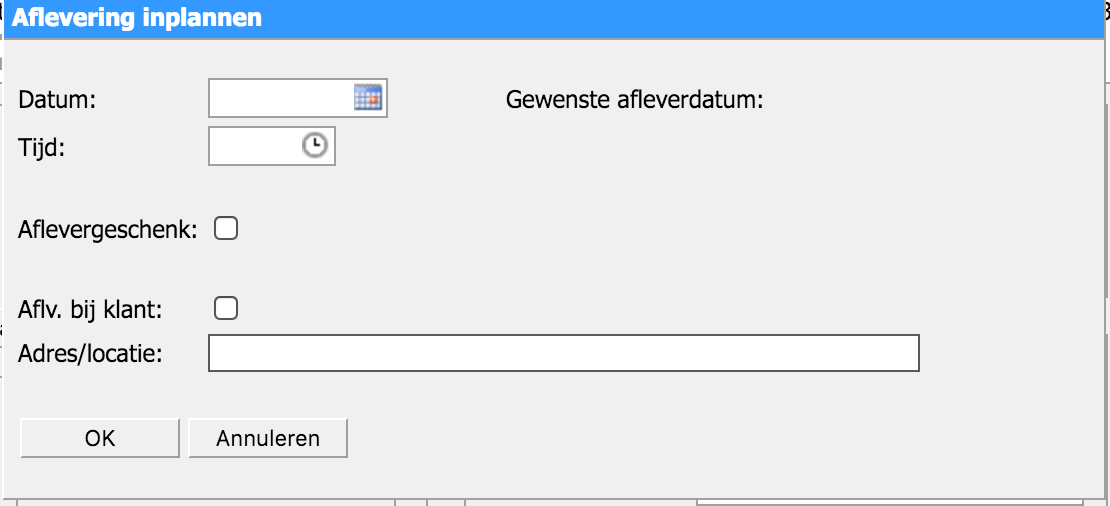
Totaal
Deze weergave toont alle orders, zowel nieuwe als occasions. De orders worden hier direct getoond zonder onderverdeling per filiaal of verkoper.
Door op een order te klikken opent de detailweergave en kunt u meer informatie van de order inzien.

Deze acties zijn beschikbaar:
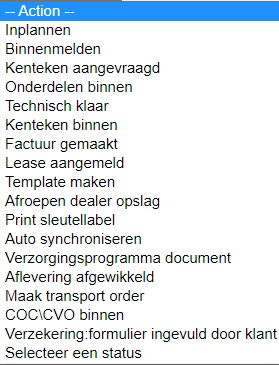
Totaal (NAW)
Dit overzcht toont dezelfde orders als bij 'totaal', maar is dit overzicht meer gericht op de klant. Dit wil zeggen dat de kolommen die in dit overzicht staan meer gericht zijn op NAW gegevens van de klant.
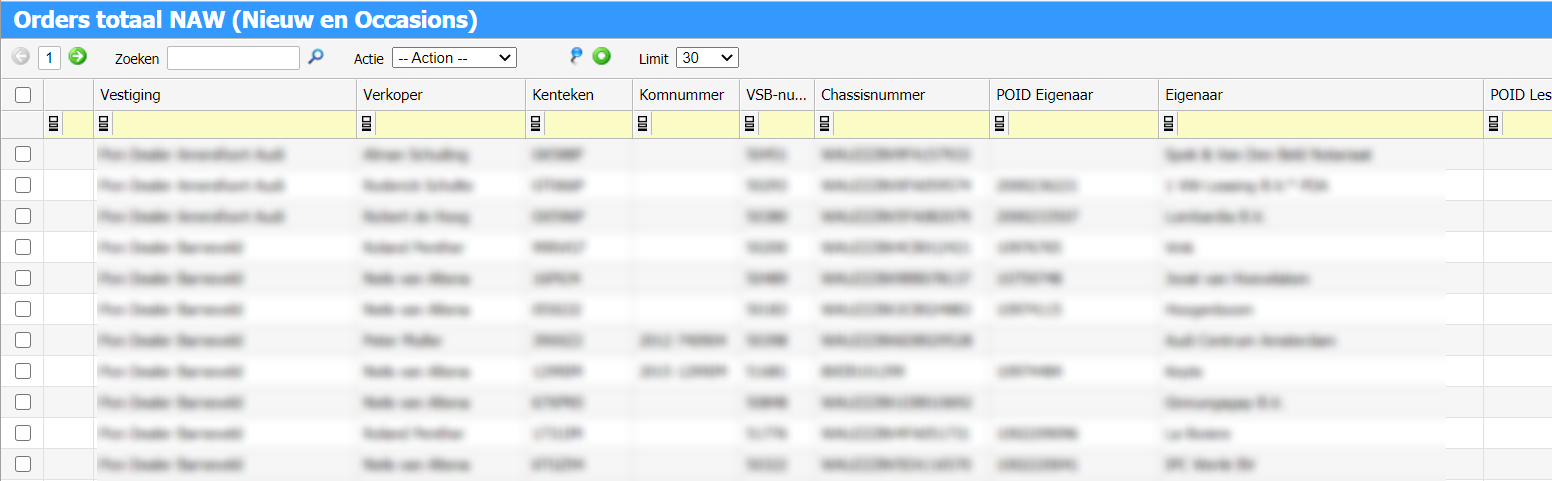
Documenten
In dit overzicht ziet u alle orders van verkoop nieuw die een vsb-nummer hebben. Er wordt dus niet gefilterd op het fiet dat er documenten aanwezig zijn. Dit overzicht biedt u de mogelijkheid om makeklijk op basis van documentatie uw overzicht samen te stellen. Zo kunt u bijvoorbeeld selecteren op een compleet dossier.
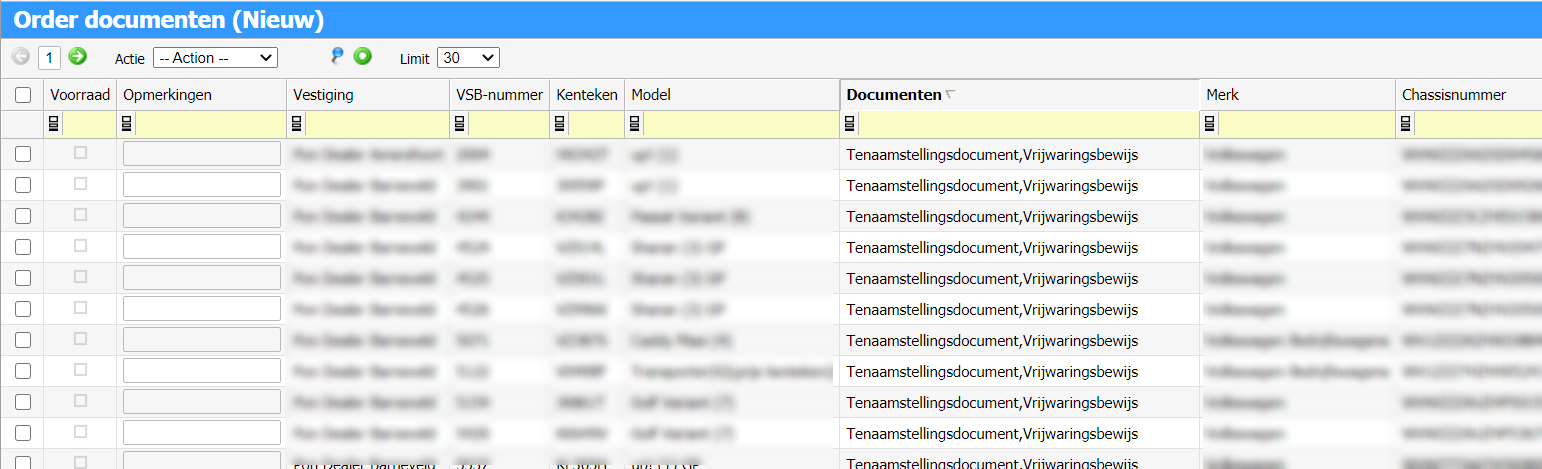
Honeymoon controle
Dit overzicht is hetzelfde overzicht als te vinden is onder CM > Honeymoon > controle. Dit overzicht laat de orders zien die gebruik maken van honeymoon, nieuwe verkoop betreft, afleverdatum gevuld is en binnen de komende 21 dagen ligt. In dit overzicht kunt u makkelijk filteren op bijvoorbeeld de huidige honeymoon stap.
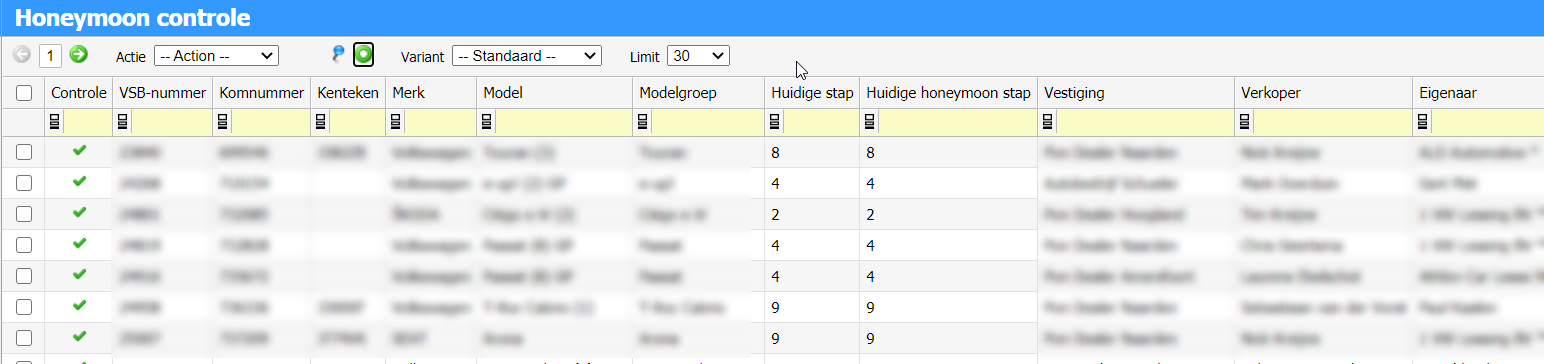
U kunt in bulk bij de orders het vinkje controle van honeymoon aanzetten. Dit kunt u doen door de actie 'honeymoon gecontroleerd' uit te voeren nadat u de orders heeft geselecteerd.
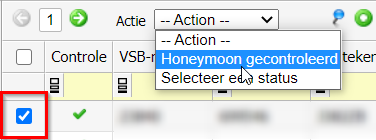
Honeymoon totaal
In dit overzicht treft u all orders aan waar het vinkje honeymoon aan staat.